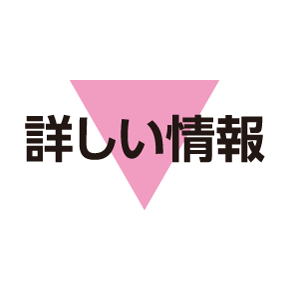静止画/動画を確認・管理する(アルバム)
本機のカメラで撮影したり、ダウンロードしたりした静止画や動画を、自動的に人物タブ、イベントタブ、地図タブに整理して表示します。
静止画/動画を表示する
SDカードに保存された静止画/動画を表示できます。次のファイル形式に対応しています。
|
画像 |
ファイル形式 |
|
|---|---|---|
|
静止画 |
JPEG、PNG、GIF、BMP、WBMP、WebP |
|
|
動画 |
3GPP、3GPP2、MP4、WMV(WMDRM非対応)、ASF(WMDRM非対応)、WebM、Matroska、MPEG2-TS |
- アプリケーションシートで
 (アルバム)
(アルバム)
画像一覧画面が表示されます。
- 画面上部のすべて、人物、イベント、地図をタップすると、カテゴリ別に静止画/動画を表示できます。
- はじめてアルバムを起動したときは、カテゴリすべての画像一覧画面が表示されます。2回目以降は、前回終了時の画面(画像一覧画面またはフォルダ画面)が表示されます。
- 隠れている静止画/動画は、画面を上下にフリックすると表示できます。
- 確認画面が表示されたときは、画面に従って操作してください。
- 静止画/動画をタップ
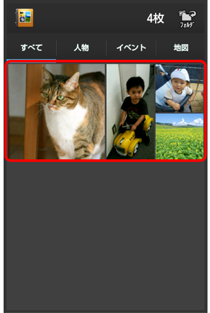
静止画/動画が表示されます(ファイル表示画面)。
- 動画を再生するときは、
 をタップし、利用するアプリケーションを選択します。画面に従って操作してください。
をタップし、利用するアプリケーションを選択します。画面に従って操作してください。
人物別に整理する
人物が写った静止画/動画は、自動的に人物別のフォルダに整理されます(おまかせ振り分け機能)。
 (カメラ)で顔登録している人物の写真は、登録内容に応じたフォルダに整理されます。
(カメラ)で顔登録している人物の写真は、登録内容に応じたフォルダに整理されます。
- 次の操作で、新たな人物の振り分けを設定できます。
- アプリケーションシートで
 (アルバム)
(アルバム) 人物
人物
人物のフォルダ画面が表示されます。
- 確認画面が表示されたときは、画面に従って操作してください。
- フォルダ(人物1(自動)など)をタップ
 アクションバーの
アクションバーの (整理)
(整理)

- 人物を新規作成
- 新規作成する人物の静止画/動画を順にタップ(
 表示)
表示) 作成
作成
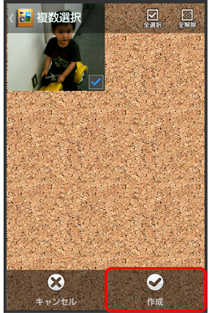
- 枠をドラッグして、フォルダに表示する範囲を調節
 決定
決定

- 人物名を入力する

- 人物名入力欄をタップ
 人物名を入力
人物名を入力 OK
OK
人物のフォルダ画面が表示されます。
イベント別に整理する
イベントを新規作成して、撮影済みの静止画/動画を分類します。
- カレンダーに予定を登録すると、予定の期間に撮影した静止画/動画は、同じイベントとして自動的に分類されます。
- 次の操作で、新たなイベントの振り分けを設定できます。
- アプリケーションシートで
 (アルバム)
(アルバム) イベント
イベント
イベントのフォルダ画面が表示されます。
- 確認画面が表示されたときは、画面に従って操作してください。
- フォルダ(未設定など)をタップ
 アクションバーの
アクションバーの (整理)
(整理)
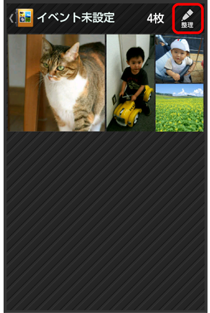
- イベントを新規作成
- 新規作成するイベントの静止画/動画を順にタップ(
 表示)
表示) 作成
作成
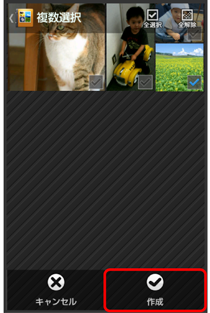
- イベント名を入力する
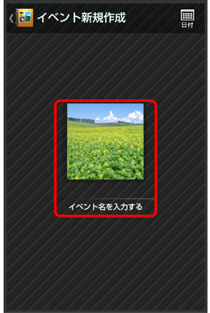
- イベント名入力欄をタップ
 イベント名を入力
イベント名を入力 OK
OK
イベントのフォルダ画面が表示されます。
撮影場所別に整理する
位置情報を設定して、撮影済みの静止画/動画を分類します。
- GPS機能を利用して、撮影した静止画/動画に位置情報を付加し、自動的に撮影場所別に分類することもできます。
- アプリケーションシートで
 (アルバム)
(アルバム) 地図
地図
地図が表示されます。
- 確認画面が表示されたときは、画面に従って操作してください。

 場所設定
場所設定
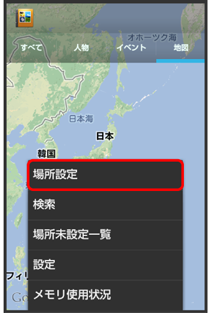
- このあと、フリック/ピンチで設定する場所の地図を表示します。
- 登録する静止画/動画をロングタッチ
 地図にドラッグ
地図にドラッグ OK
OK
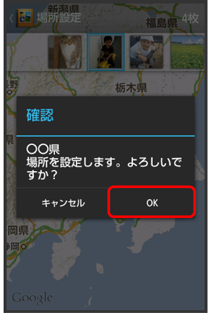
撮影場所に登録されます。
地図が表示されます。
アルバムで静止画を編集する
静止画のサイズを変更したり、文字やスタンプ、効果を追加したりすることができます。
- 静止画によっては、編集できないことがあります。
- アプリケーションシートで
 (アルバム)
(アルバム) カテゴリ(すべてなど)をタップ
カテゴリ(すべてなど)をタップ
画像一覧画面またはフォルダ画面が表示されます。
- 確認画面が表示されたときは、画面に従って操作してください。
- 人物やイベントなどのフォルダ画面が表示されているときは、フォルダをタップしたあと
 に進みます。
に進みます。
- 静止画をタップ
静止画が表示されます。
- アクションバーの
 (編集)
(編集) 画像編集
画像編集 常時/1回のみ
常時/1回のみ
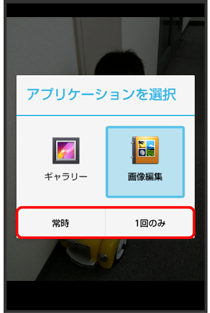
画像編集画面が表示されます。
- アクションバーが表示されていないときは、画面をタップすると表示されます。
- 確認画面が表示されたときは、画面に従って操作してください。
- アプリケーションをロングタッチすると、アプリ情報が表示されます。
- 編集の種類をタップ
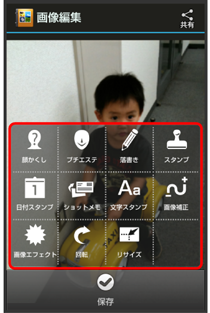
- 編集操作
 保存
保存
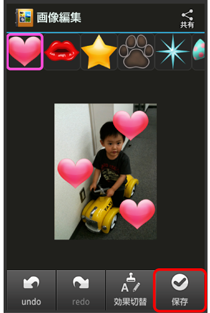
編集が完了し、別ファイルとしてSDカードに保存されます。